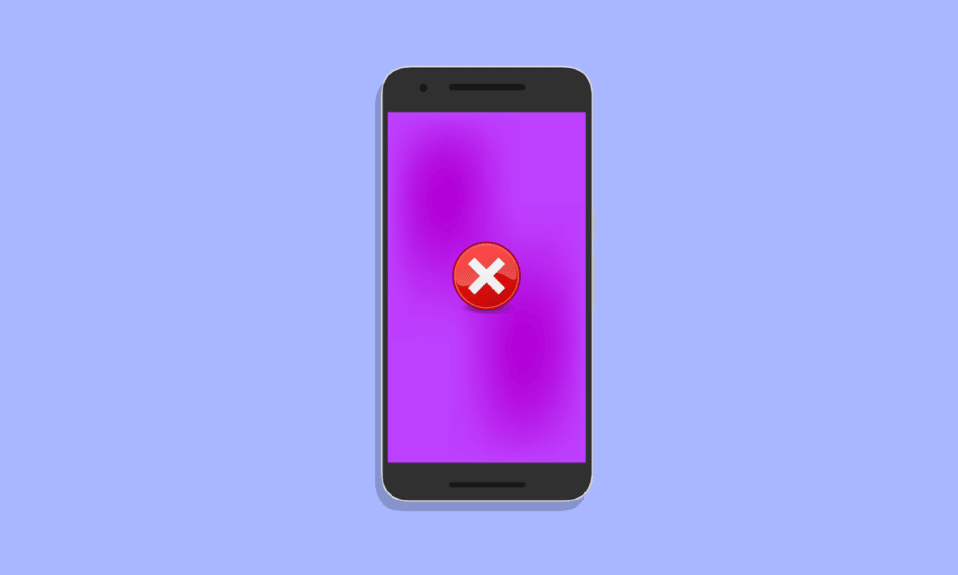
Chúng tôi biết bạn xứng đáng với chất lượng khi sử dụng điện thoại di động của mình. Nhưng đôi khi bạn có thể gặp phải sự cố phổ biến là màn hình Samsung chuyển sang màu xanh. Đừng lo lắng, sự cố này có thể khắc phục được và chúng tôi sẽ cung cấp cho bạn hướng dẫn thích hợp trong bài viết này về cách khắc phục màn hình tím chết chóc trên điện thoại của bạn. Thực hiện theo các phương pháp được đề cập trong bài viết này để khắc phục sự cố màn hình Samsung màu tím Galaxy S7 và tiếp tục chất lượng.
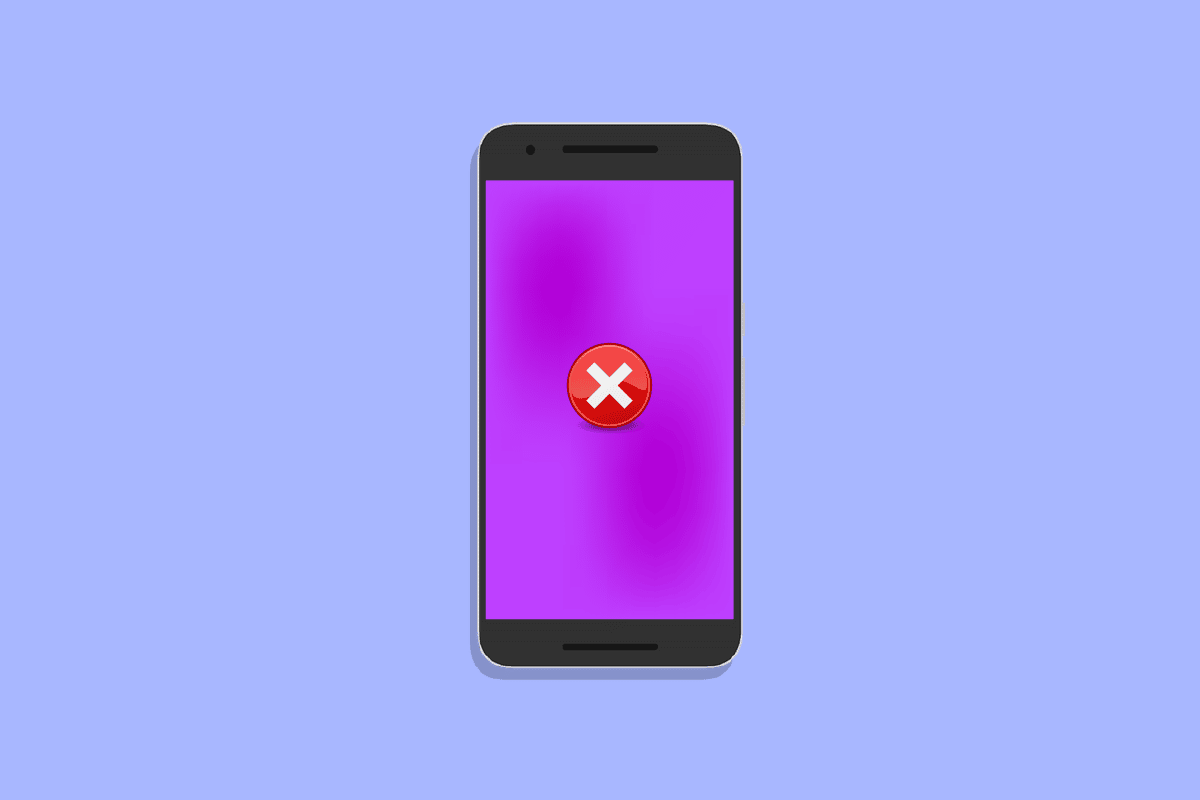
Cách khắc phục màn hình tím chết chóc trên điện thoại samsung
Để khắc phục lỗi, bạn cần biết nguyên nhân khiến màn hình điện thoại Samsung bị ám tím là gì. Lý do cho điều này Samsung Galaxy Màn hình S7 tím có thể do lỗi phần cứng hoặc phần mềm. Để biết những lý do này, hãy tiếp tục đọc bài viết này.
Điều gì gây ra sự cố chảy máu màn hình điện thoại?
Nguyên nhân gây chảy máu trên màn hình điện thoại như sau
- Lỗi trong phần mềm di động.
- Điện thoại quá nóng cũng có thể là nguyên nhân của sự cố bạn đang gặp phải.
- Nếu điện thoại của bạn bị rơi từ trên cao xuống, màn hình bên trong của điện thoại có thể đã bị hỏng nghiêm trọng. Do đó, chất lỏng LCD bên trong màn hình rò rỉ tự do, dẫn đến màn hình xanh.
- Nếu nước vào điện thoại di động, có thể xảy ra lỗi thông hơi màn hình điện thoại.
- Các thiết bị bên ngoài được kết nối với điện thoại, chẳng hạn như thẻ SD, cũng có thể là nguyên nhân.
Cách khắc phục Samsung màn hình tím
Bạn nên khắc phục màn hình tím chết chóc trên điện thoại của mình nếu có thể. Rốt cuộc, thật lãng phí nếu vấn đề chảy máu có thể được giải quyết bằng các phương pháp đơn giản. Chúng tôi đã liệt kê trong hướng dẫn này 6 phương pháp dễ dàng. Bạn có thể làm theo các bước được cung cấp trong các phương pháp giải quyết màn hình tím của Samsung Galaxy S7
Phương pháp 1: Khởi động lại thiết bị
Đây là phương pháp dễ nhất, vì vậy chúng tôi đã liệt kê nó đầu tiên. Để khởi động lại thiết bị của bạn, hãy làm theo các bước đơn giản được liệt kê bên dưới.
1. Đầu tiên, nhấn đồng thời nút giảm âm lượng và nút nguồn cho đến khi chúng xuất hiện trên màn hình điện thoại 3 các tùy chọn như tắt máy, khởi động lại và chế độ an toàn.
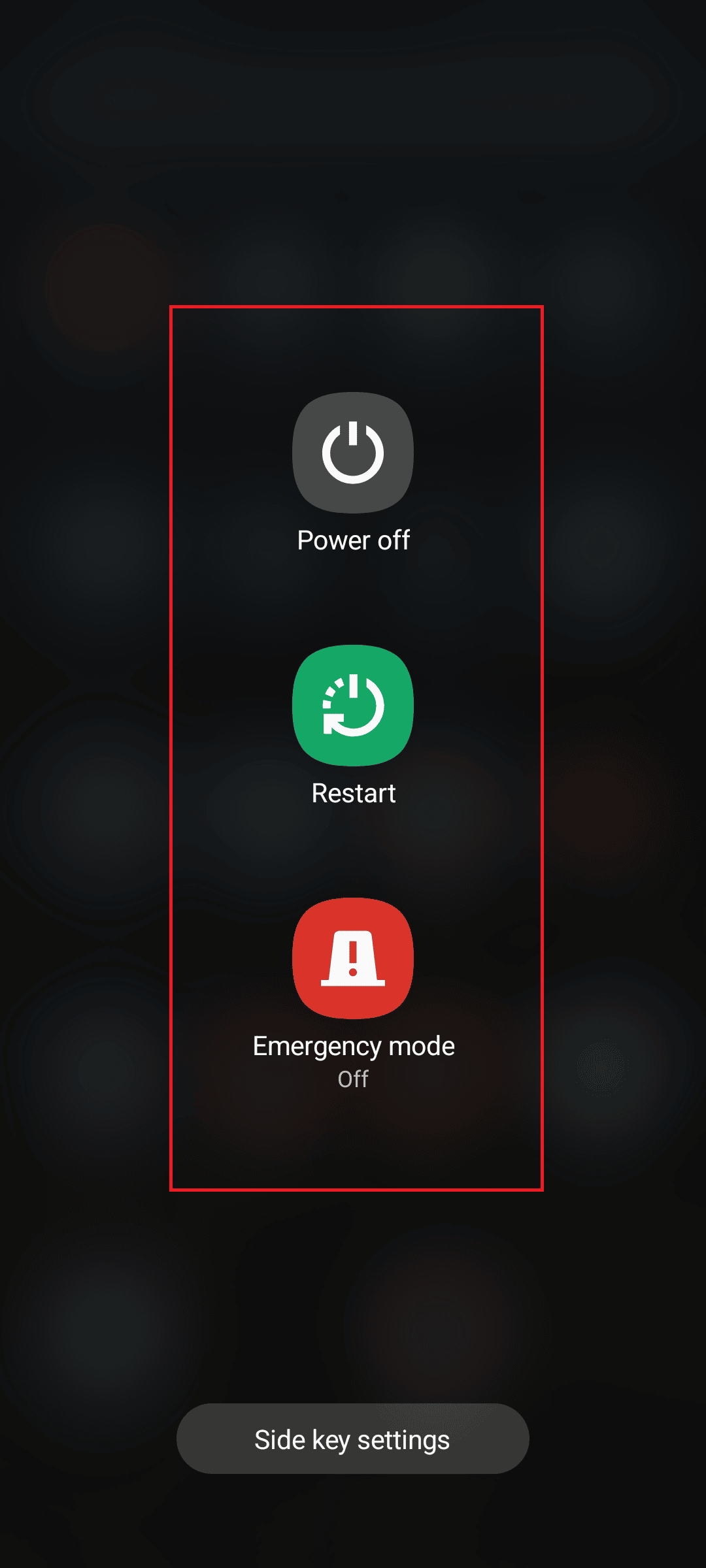
2. Nhấn vào Khởi động lại.
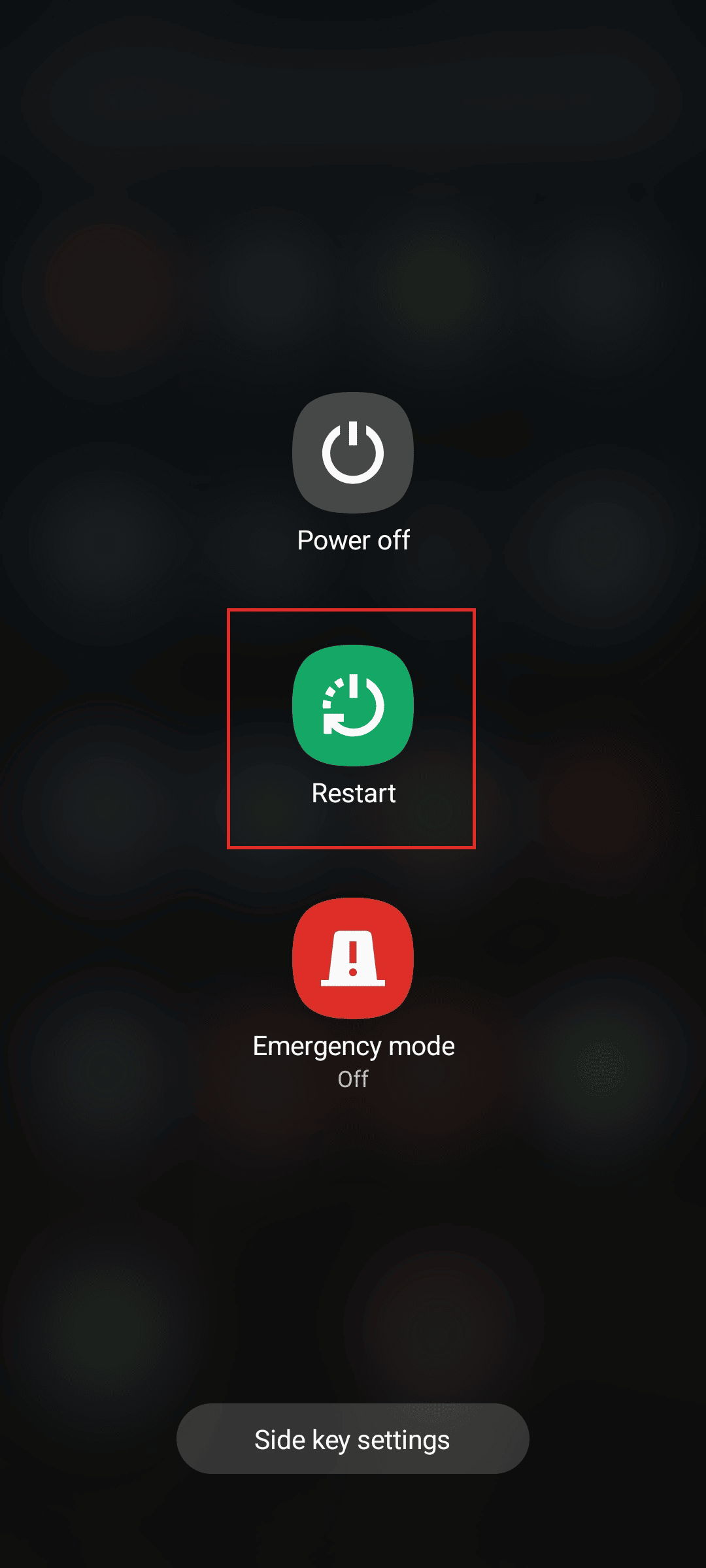
3. Một lần nữa, bạn sẽ phải nhấn Khởi động lại.
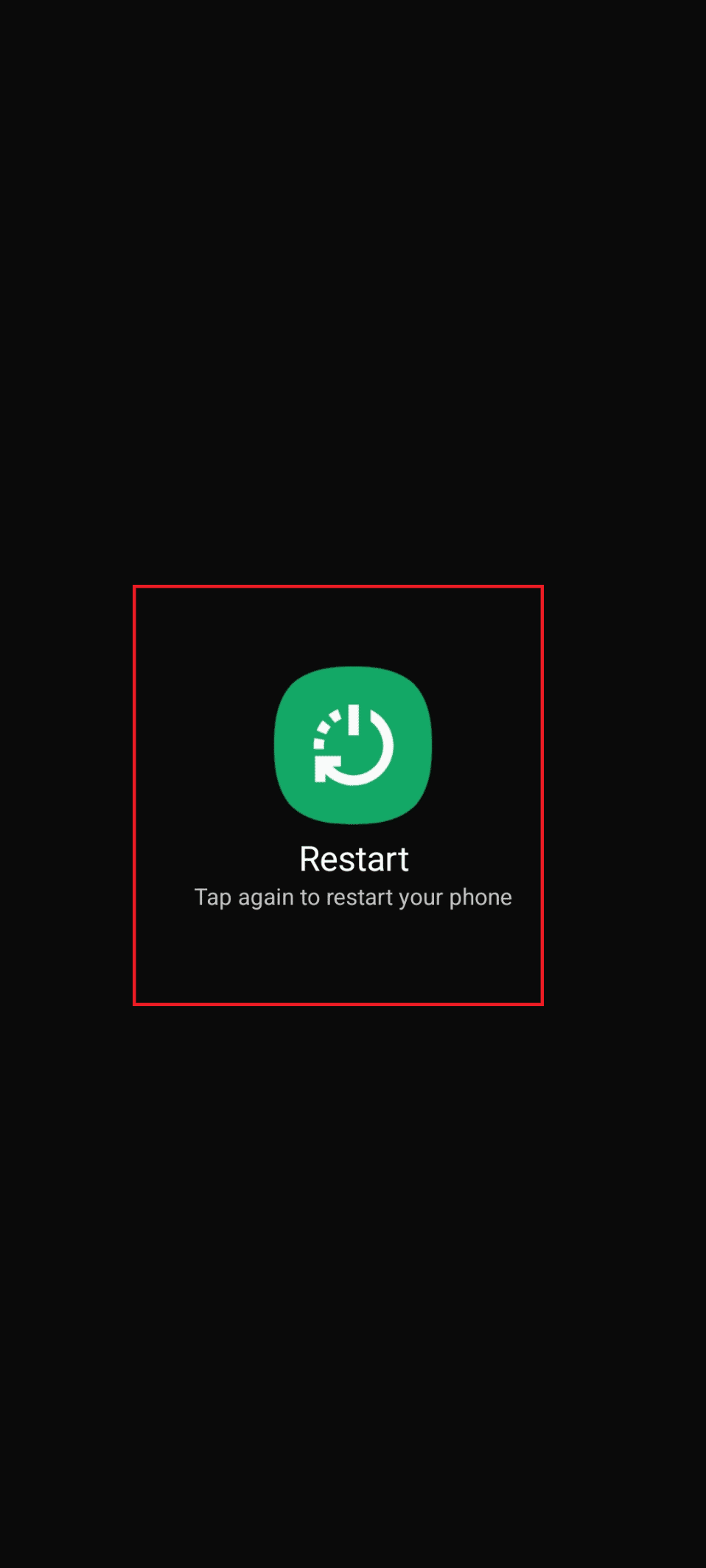
Phương pháp 2: Ngắt kết nối thiết bị bên ngoài không mong muốn
Sự cố có thể do các thành phần phần cứng bên ngoài như thẻ SD hoặc tai nghe gây ra. Sự cố màn hình Samsung tím có thể do thiết bị bên ngoài bị hỏng. Để xác định xem sự cố màu màn hình điện thoại di động Samsung đã được giải quyết hay chưa, bạn nên tháo phần cứng bên ngoài khỏi điện thoại thông minh. Kỹ thuật này có xác suất sửa lỗi cao.
Phương pháp 3: Khởi động thiết bị của bạn ở chế độ an toàn
Đây cũng là một phương pháp đơn giản để sửa màn hình Samsung bị ám tím Galaxy S7. Tuy nhiên, tất cả các ứng dụng được tải xuống điện thoại của bạn sẽ tạm thời bị vô hiệu hóa để giúp bạn khắc phục sự cố cho điện thoại của mình. Hãy làm theo các bước sau nếu bạn muốn khắc phục màn hình tím chết chóc trên điện thoại của mình.
1. Đầu tiên, nhấn đồng thời nút giảm âm lượng và nút nguồn cho đến khi chúng xuất hiện trên màn hình điện thoại 3 các tùy chọn như tắt máy, khởi động lại và chế độ an toàn.
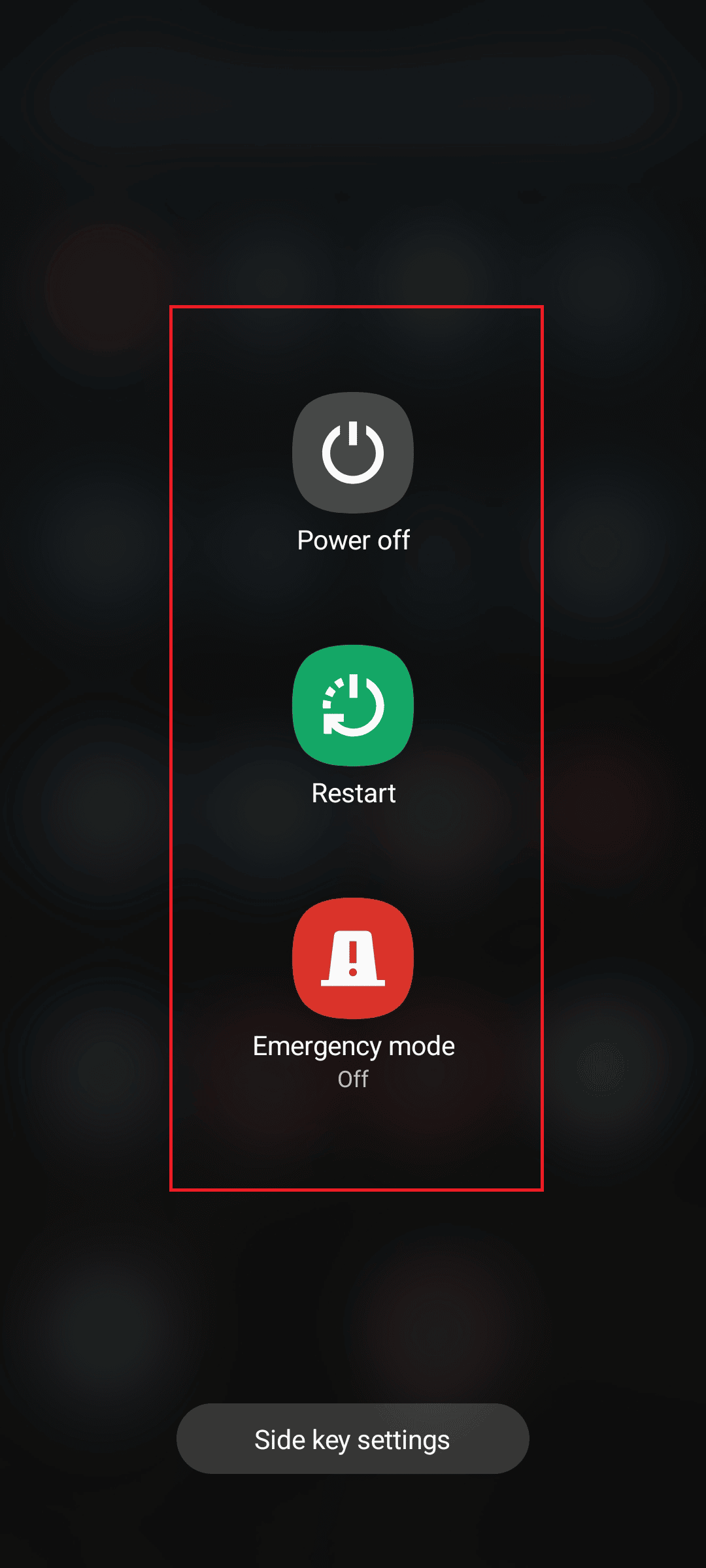
2. Nhấn Tắt nguồn cho đến khi màn hình này xuất hiện.
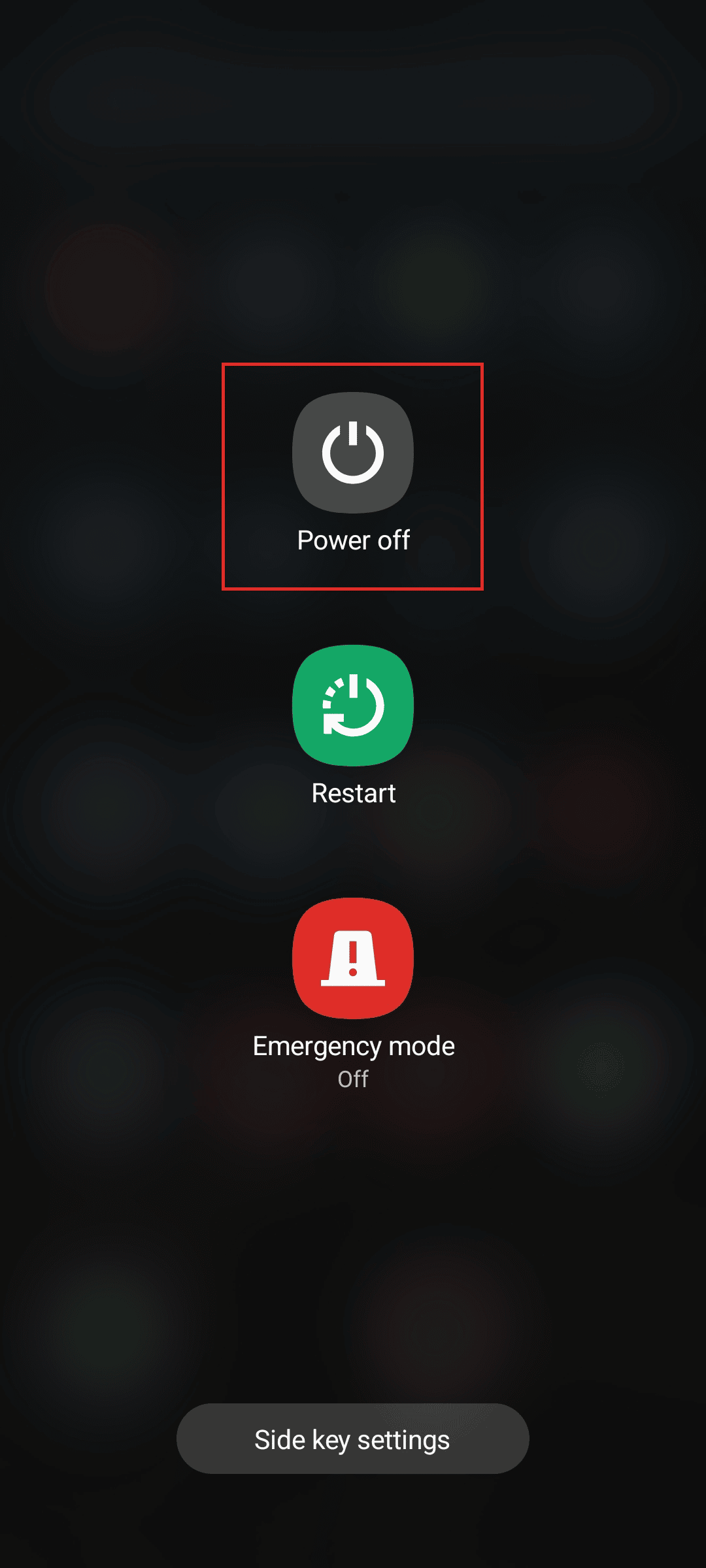
3. Nhấn một lần nữa để khởi động lại điện thoại của bạn ở chế độ an toàn.
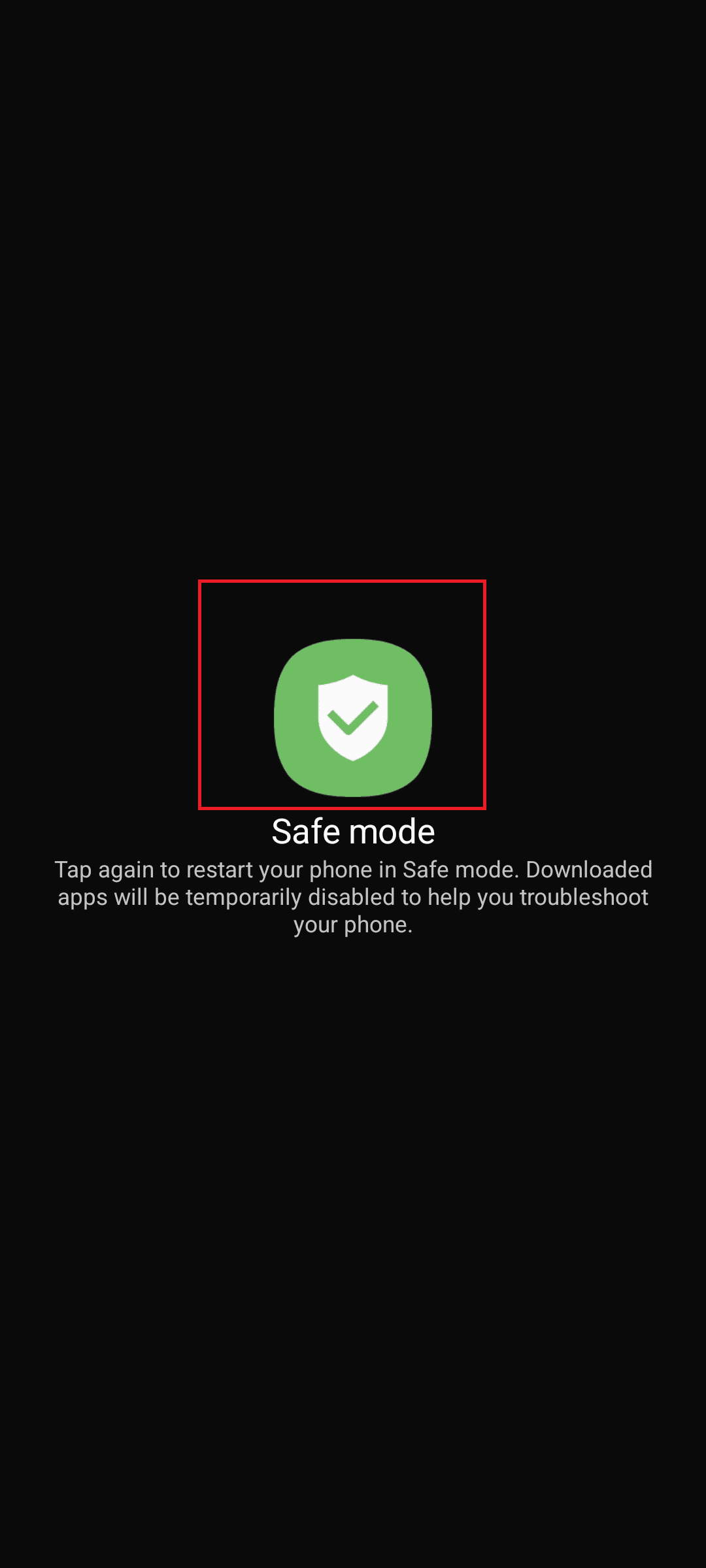
Phương pháp 4: Cập nhật hệ điều hành Android
Một cách khác để giải quyết vấn đề này là cập nhật điện thoại của bạn. Bạn cần làm theo các bước đơn giản sau để khắc phục sự cố.
1. Nhấn vào biểu tượng Cài đặt.
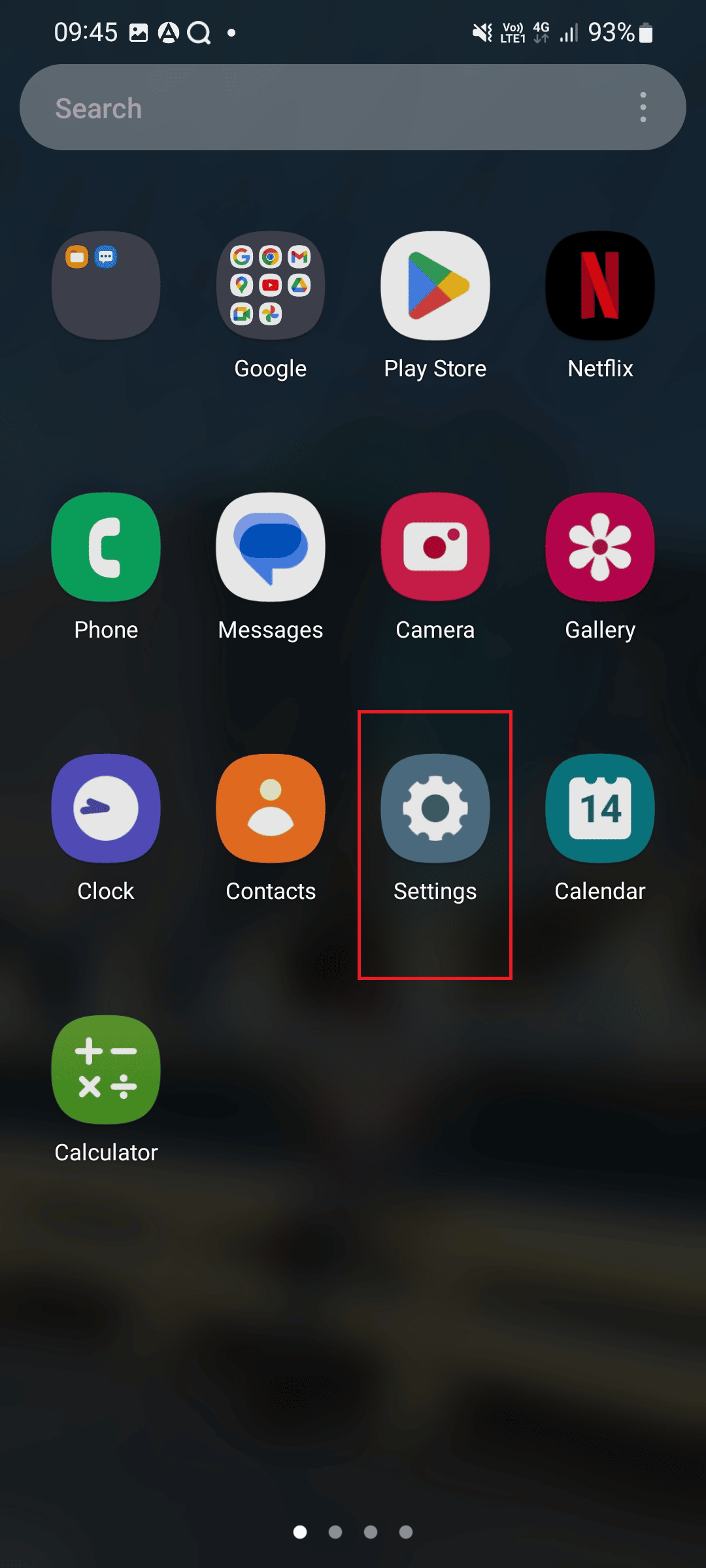
2. Sau đó cuộn xuống và nhấp vào Cập nhật phần mềm.
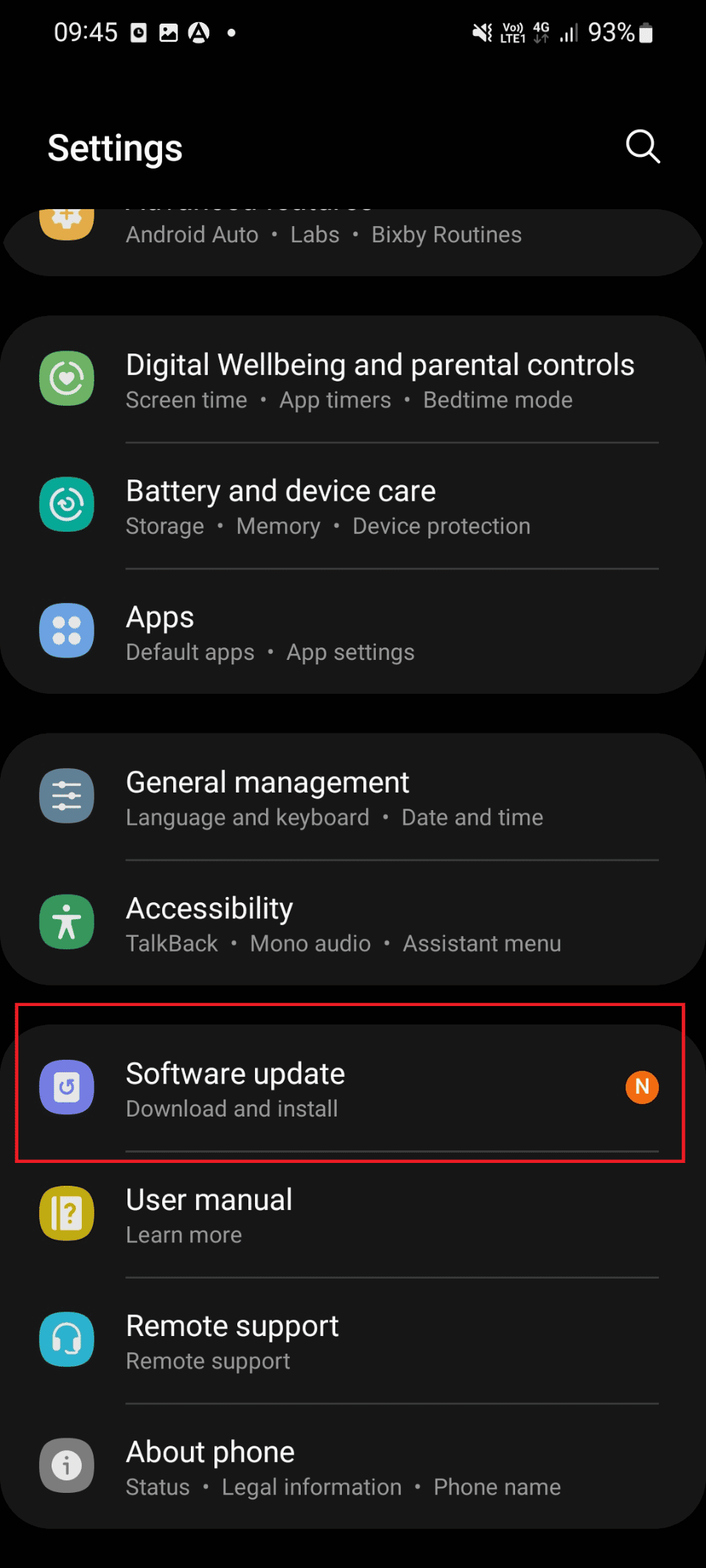
3. Nhấn Tải xuống và Cài đặt.
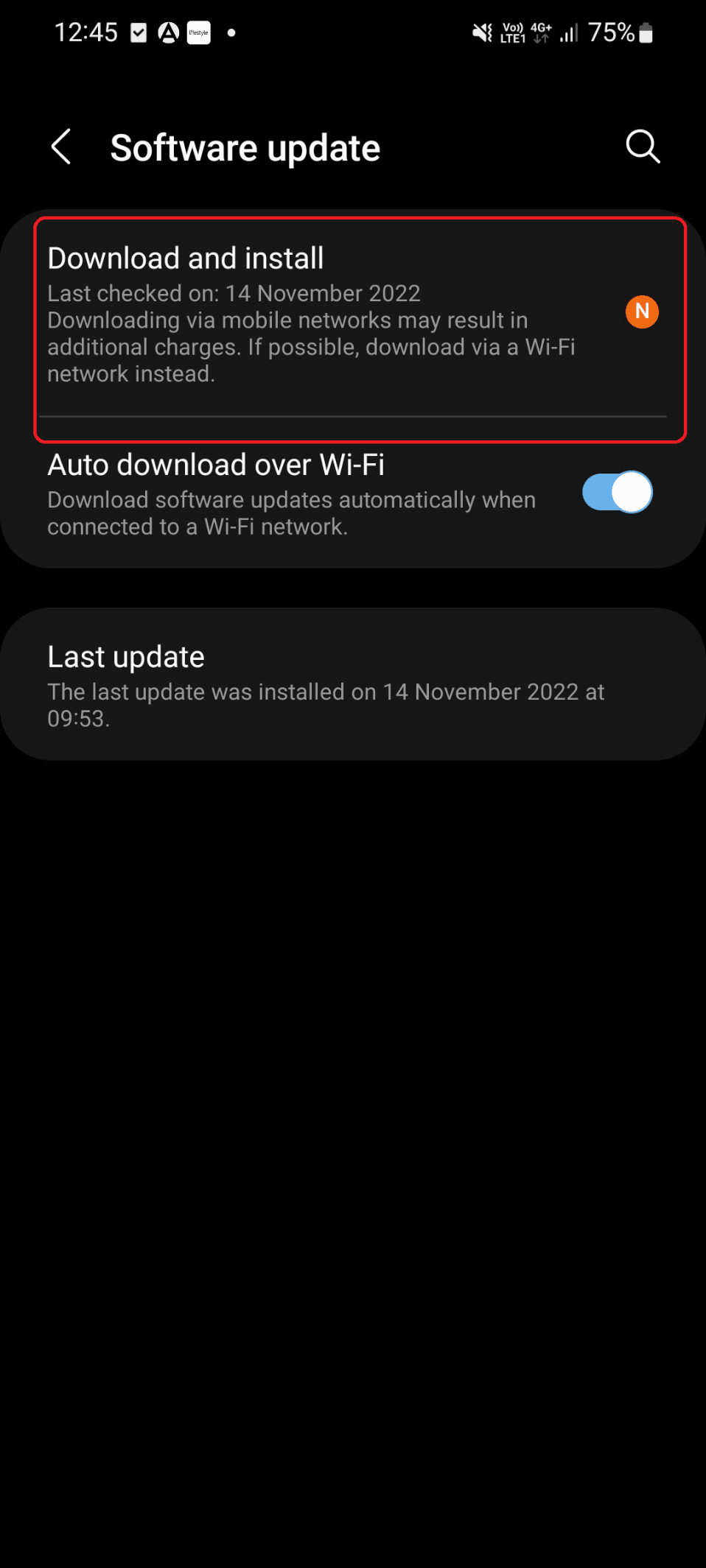
4. Nhấn vào Tải xuống.
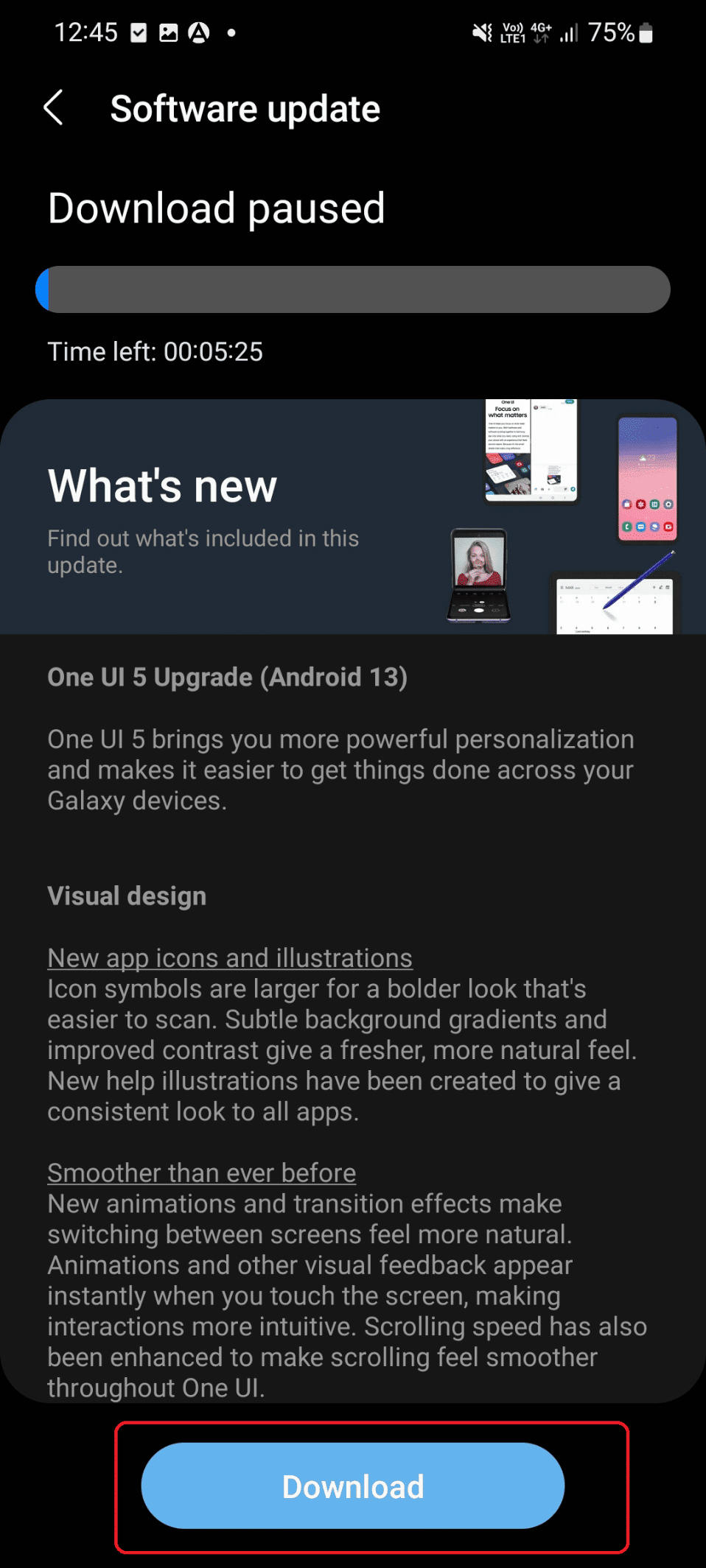
Phương pháp 5: Thay đổi tốc độ xử lý
Nếu tốc độ xử lý của điện thoại được đặt ở mức tối đa, nó có thể dẫn đến tình trạng quá nóng của thiết bị. Nếu nó ở mức tối đa, bạn có thể thay đổi nó thành chế độ tối ưu hóa. Bạn có thể xem tốc độ xử lý và thay đổi nó ở mức tối ưu. Điều này có thể giúp bạn khắc phục màn hình tím chết chóc trên điện thoại của mình. Làm theo các bước dưới đây.
1. Chạm vào Tốc độ xử lý cho đến khi các tùy chọn thời gian hiển thị trên màn hình.
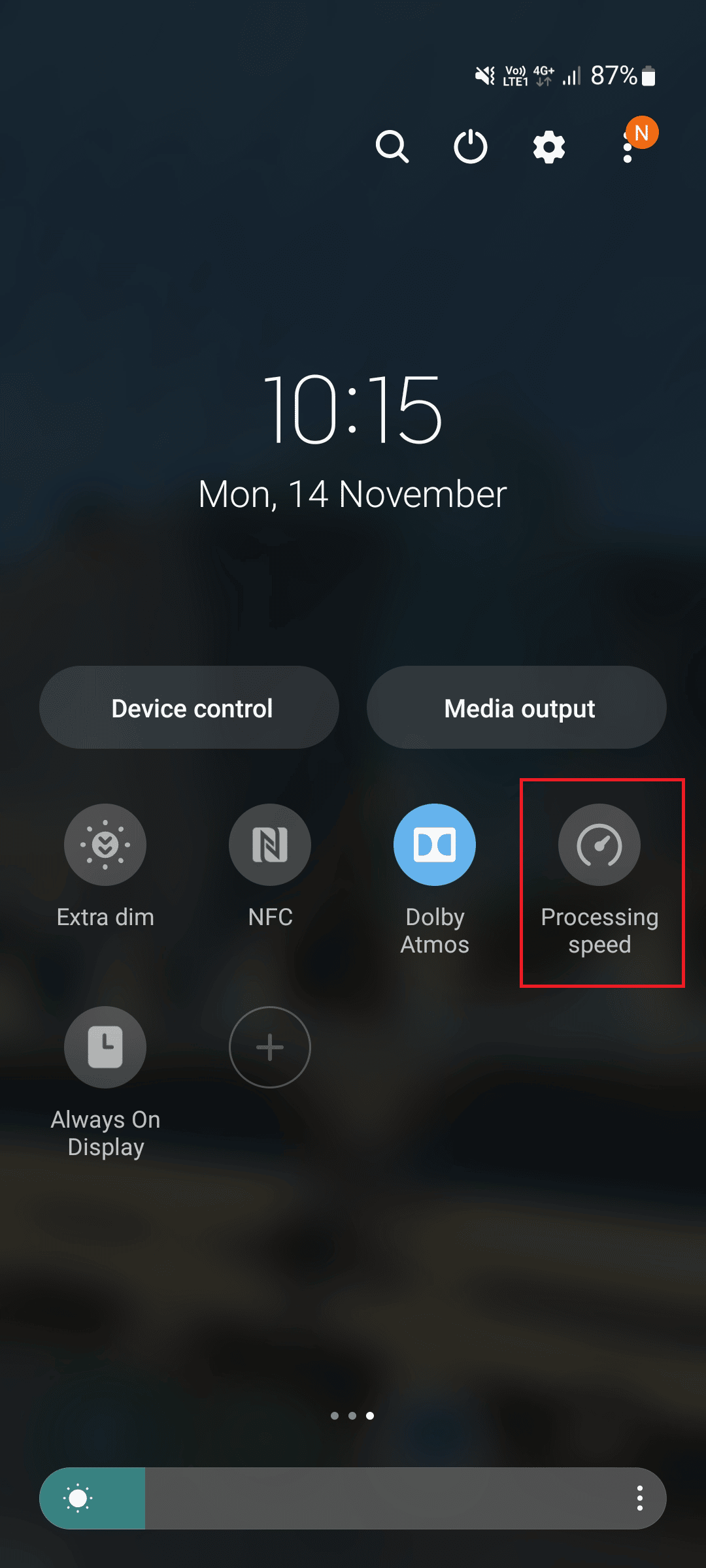
2. Nhấn vào Tối ưu hóa.
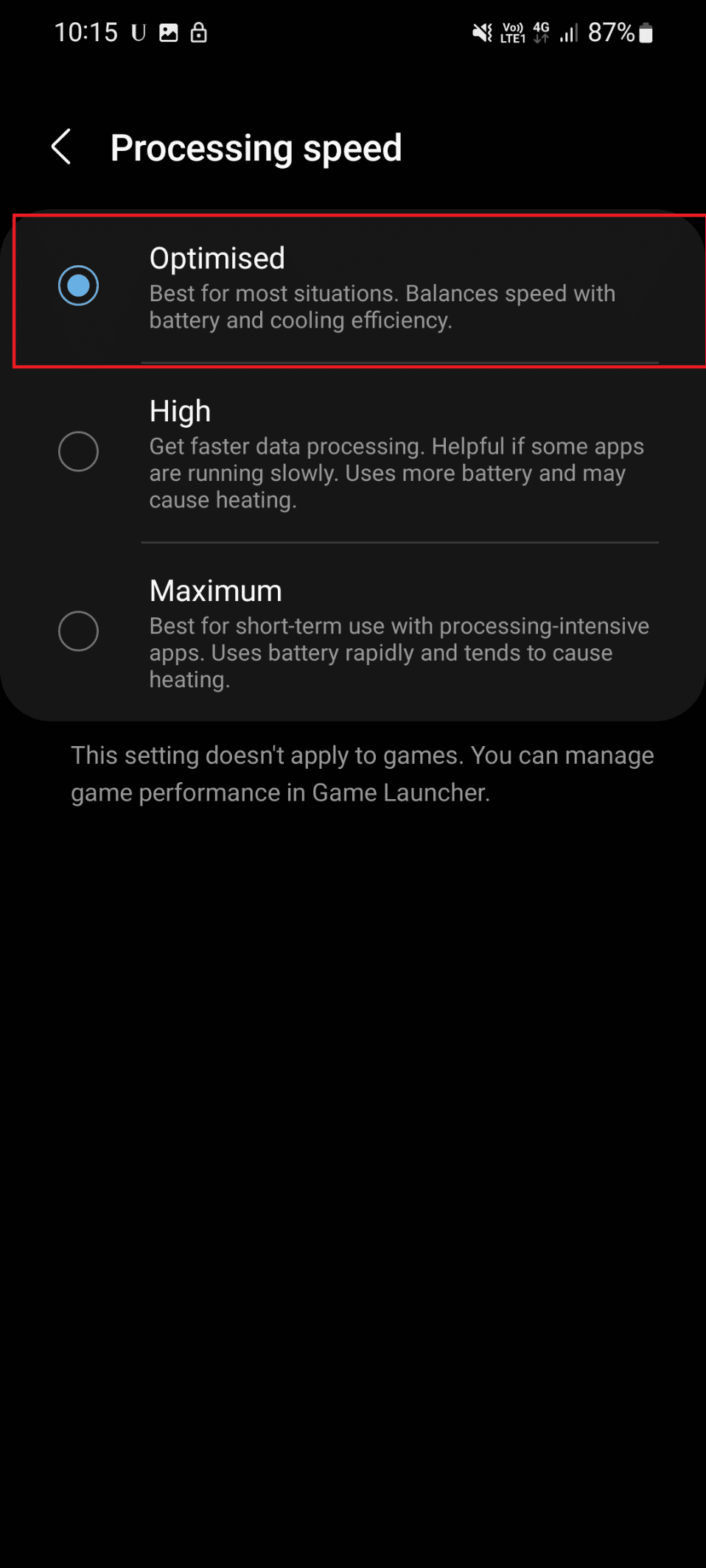
Phương pháp 6: Thực hiện khôi phục cài đặt gốc
Phương pháp này không được khuyến nghị vì bạn có thể mất dữ liệu và đây là một bước tốn thời gian. Nếu bạn vẫn muốn thực hiện bước này vì màn hình Samsung chuyển sang màu tím, trước tiên hãy lưu dữ liệu của bạn. Sau đó, bạn có thể làm theo các bước được liệt kê dưới đây.
1. Nhấn vào biểu tượng Cài đặt.
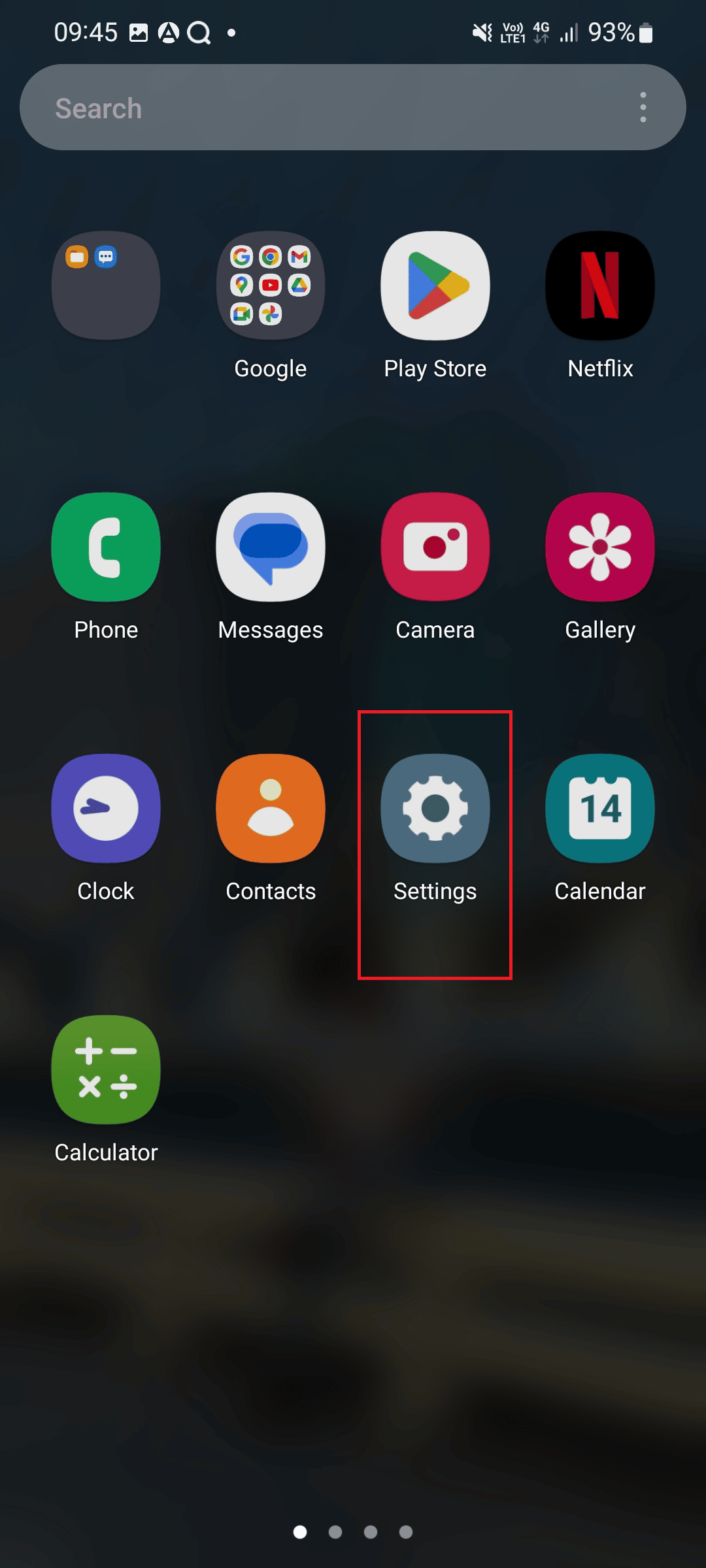
2. Cuộn xuống và nhấn vào Quản lý chung.
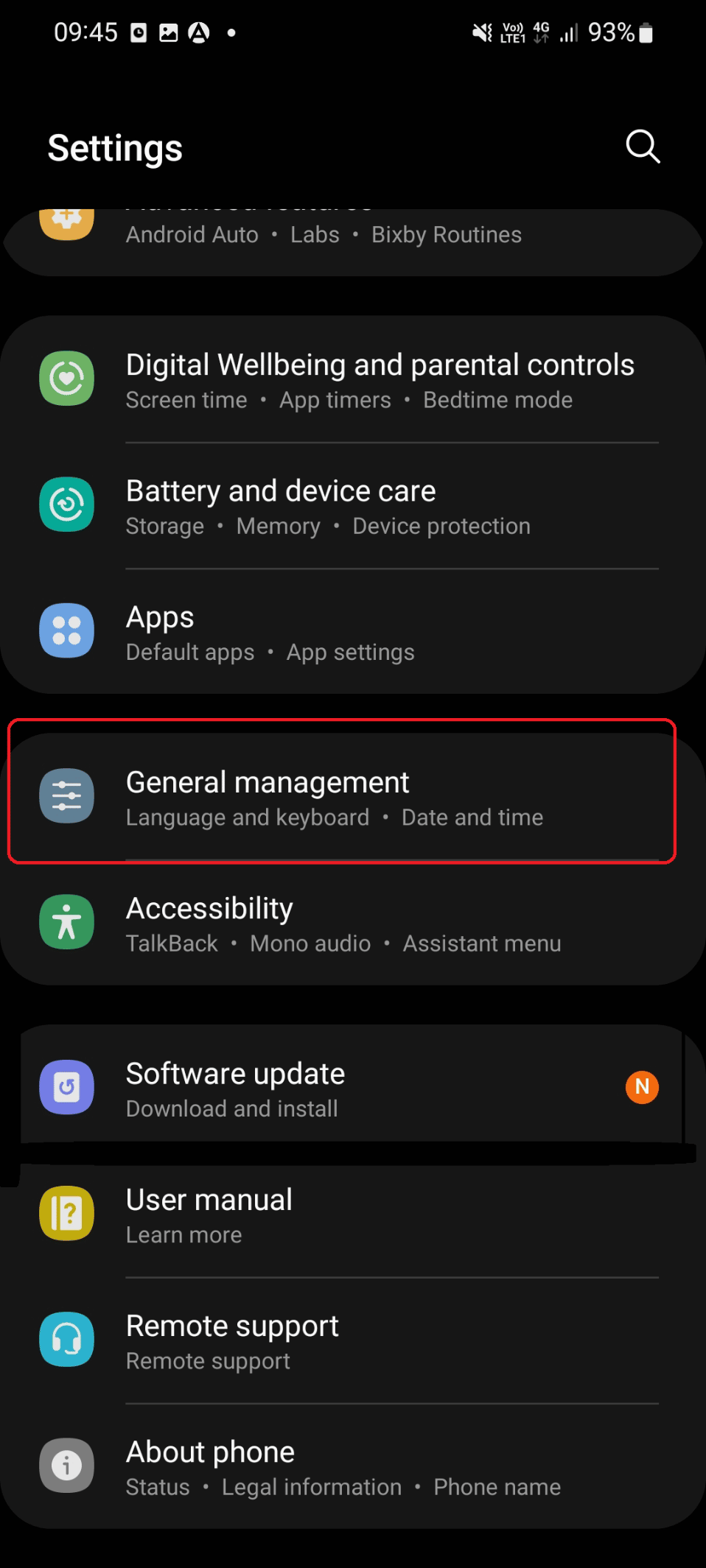
3. Chạm vào Đặt lại.
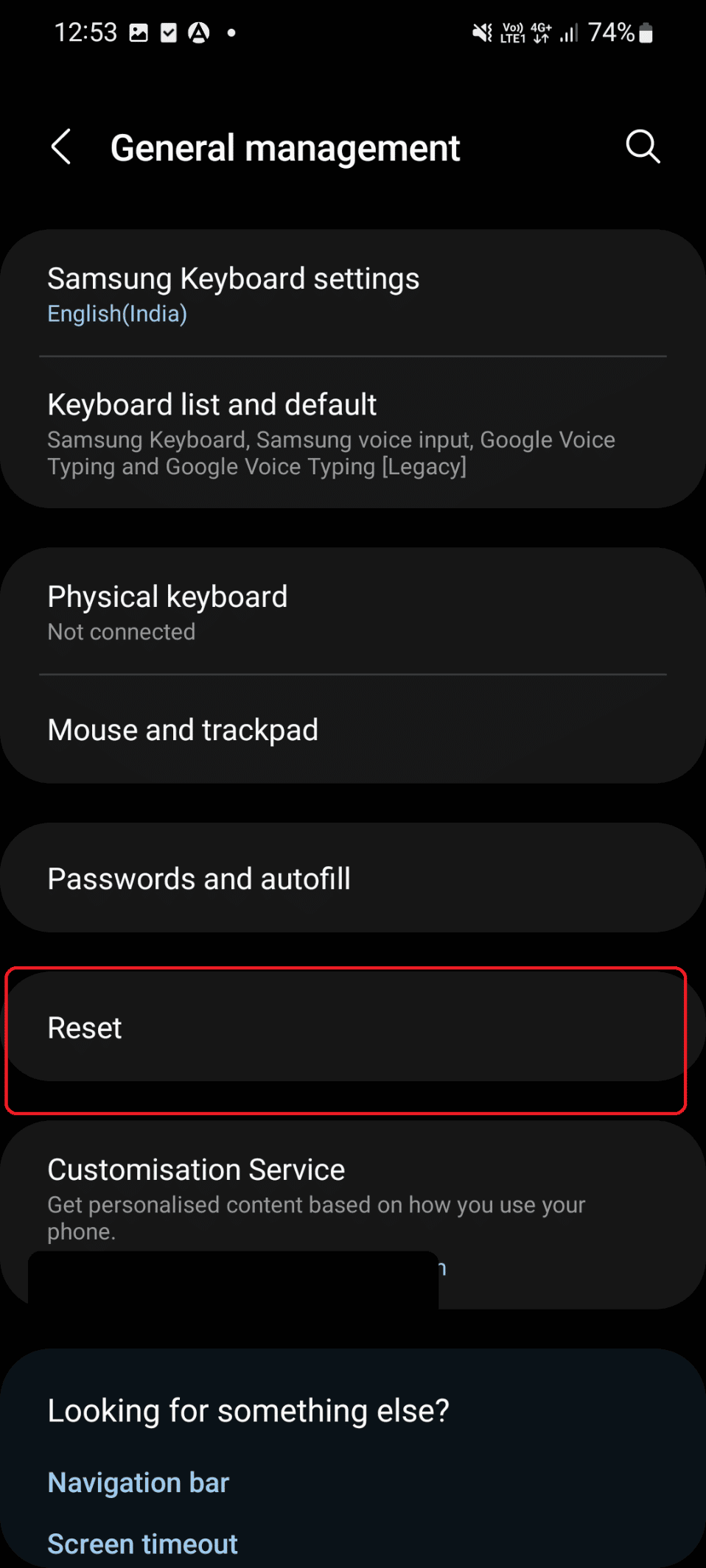
4. Chọn tùy chọn thiết lập lại dữ liệu ban đầu.
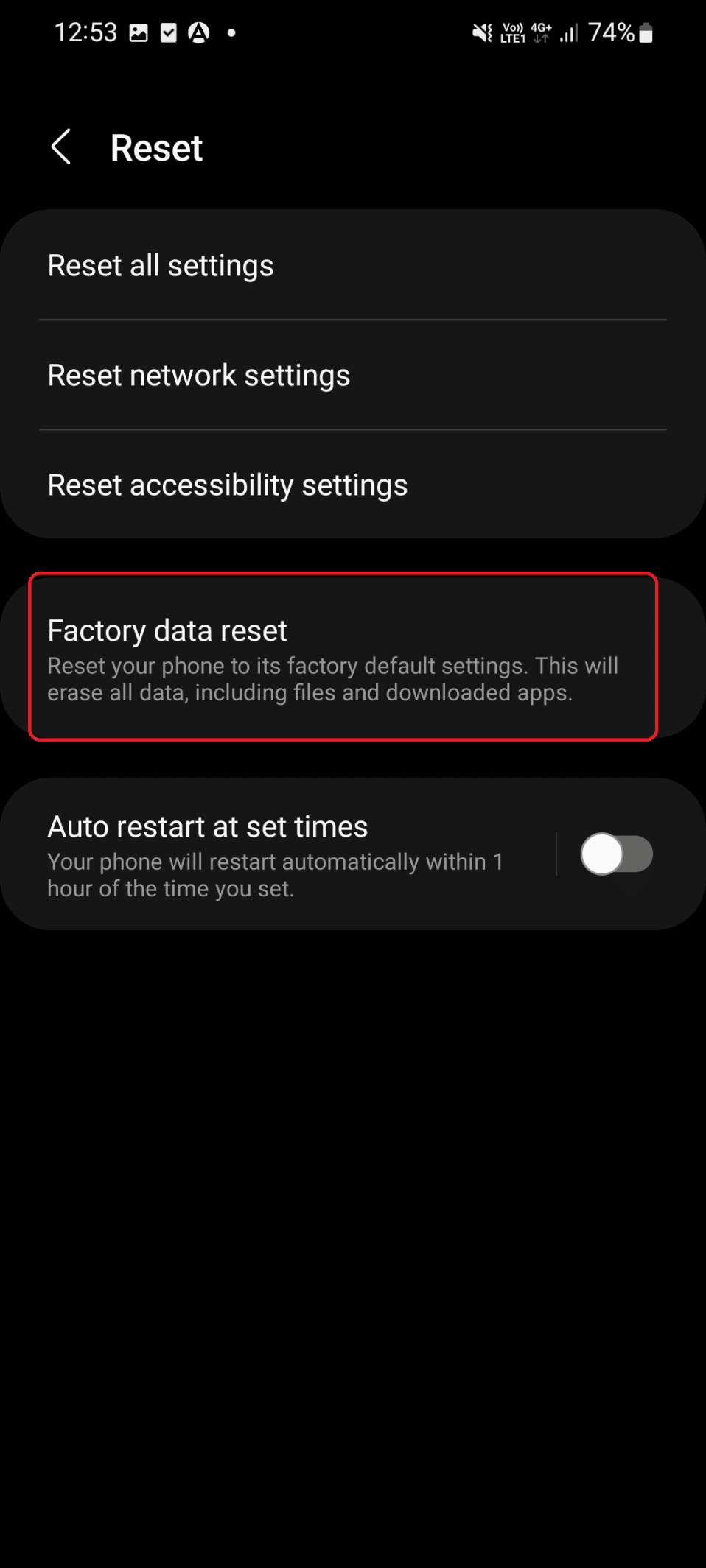
5. Nhấn lại vào Đặt lại.
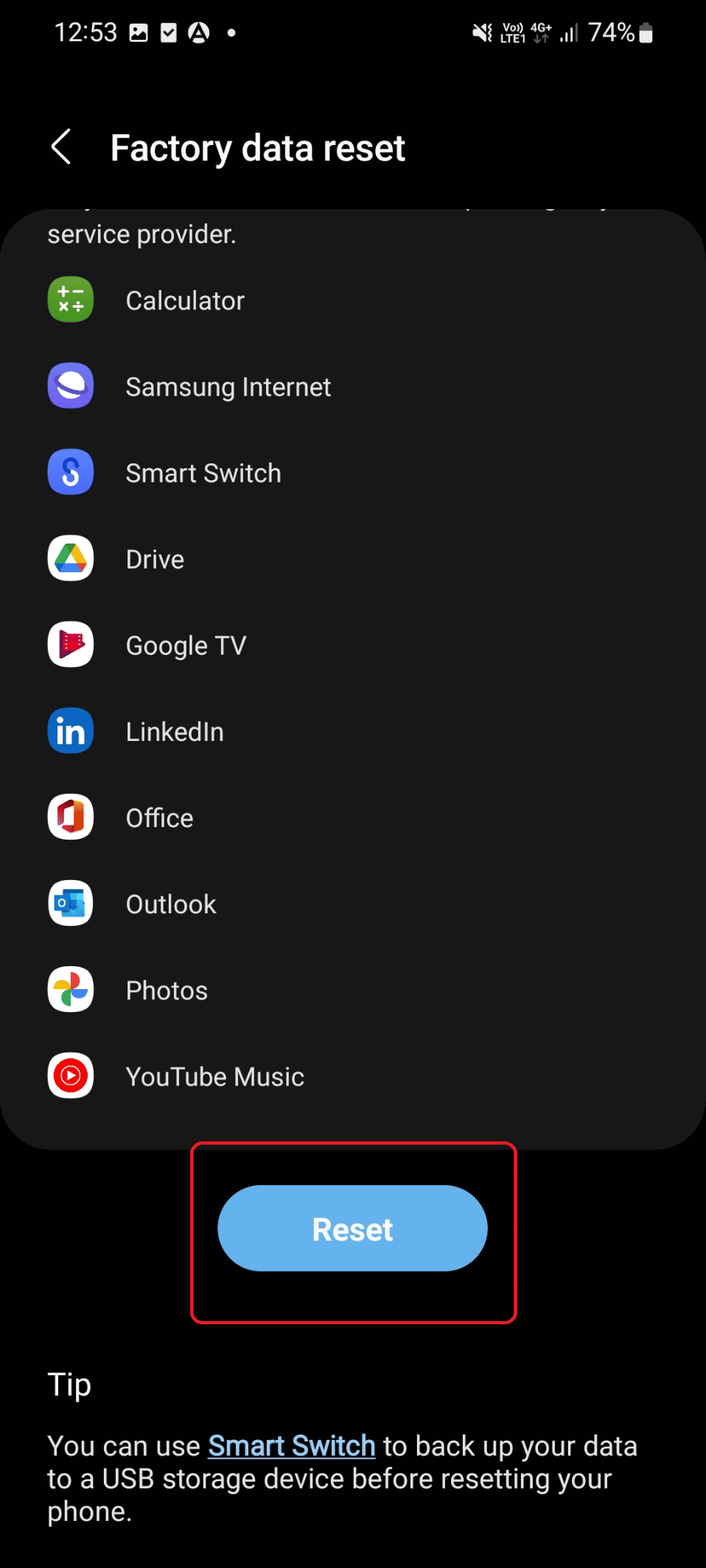
6. Nhập mã PIN hiện tại của bạn và nhấn Xác nhận.
Vui lòng coi phương pháp này là giải pháp cho vấn đề không thể chụp ảnh màn hình do chính sách bảo mật như là phương án cuối cùng và chỉ thực hiện các bước này sau khi lưu dữ liệu trên thiết bị khác.
Câu hỏi thường gặp (FAQ)
Q1. Làm cách nào để khắc phục màn hình tím trên Samsung?
câu trả lời Có rất nhiều phương pháp để khắc phục lỗi màn hình Samsung bị ám tím. Các phương pháp này bao gồm khởi động lại thiết bị, cập nhật Android, khôi phục cài đặt gốc, ngắt kết nối thiết bị bên ngoài, tắt ở chế độ an toàn và thay đổi tốc độ xử lý ở mức tối ưu. Để tìm hiểu thêm về các phương pháp này, hãy xem bài viết.
Q2. Tại sao màn hình của tôi hơi tím?
câu trả lời Đây là một lỗi phổ biến mà bạn có thể gặp phải. Nhưng đừng lo lắng, nó không phải là một vấn đề nghiêm trọng. Nguyên nhân màn hình này hơi xanh là do máy quá nóng do tốc độ xử lý được đặt ở mức tối đa, một thiết bị bên ngoài không mong muốn kết nối với tiện ích, thiết bị bị rơi từ trên cao và chất lỏng bên trong đang rỉ ra tự do, một lỗi trong phần mềm và không có phần mềm cập nhật.
Q3. Cập nhật điện thoại của bạn có ổn không?
câu trả lời Nếu điện thoại của bạn hiển thị thông báo cập nhật, bạn có thể cập nhật. Nó sẽ giúp bạn giải quyết các vấn đề như không kết nối wifi, màn hình tím và không thể chụp ảnh màn hình.
***
Chúng tôi hy vọng bạn có thể tìm ra cách khắc phục màn hình tím chết chóc trên điện thoại Samsung của mình với hướng dẫn này. Nếu bạn có bất kỳ câu hỏi hoặc đề xuất nào, vui lòng để lại chúng trong phần bình luận bên dưới.
